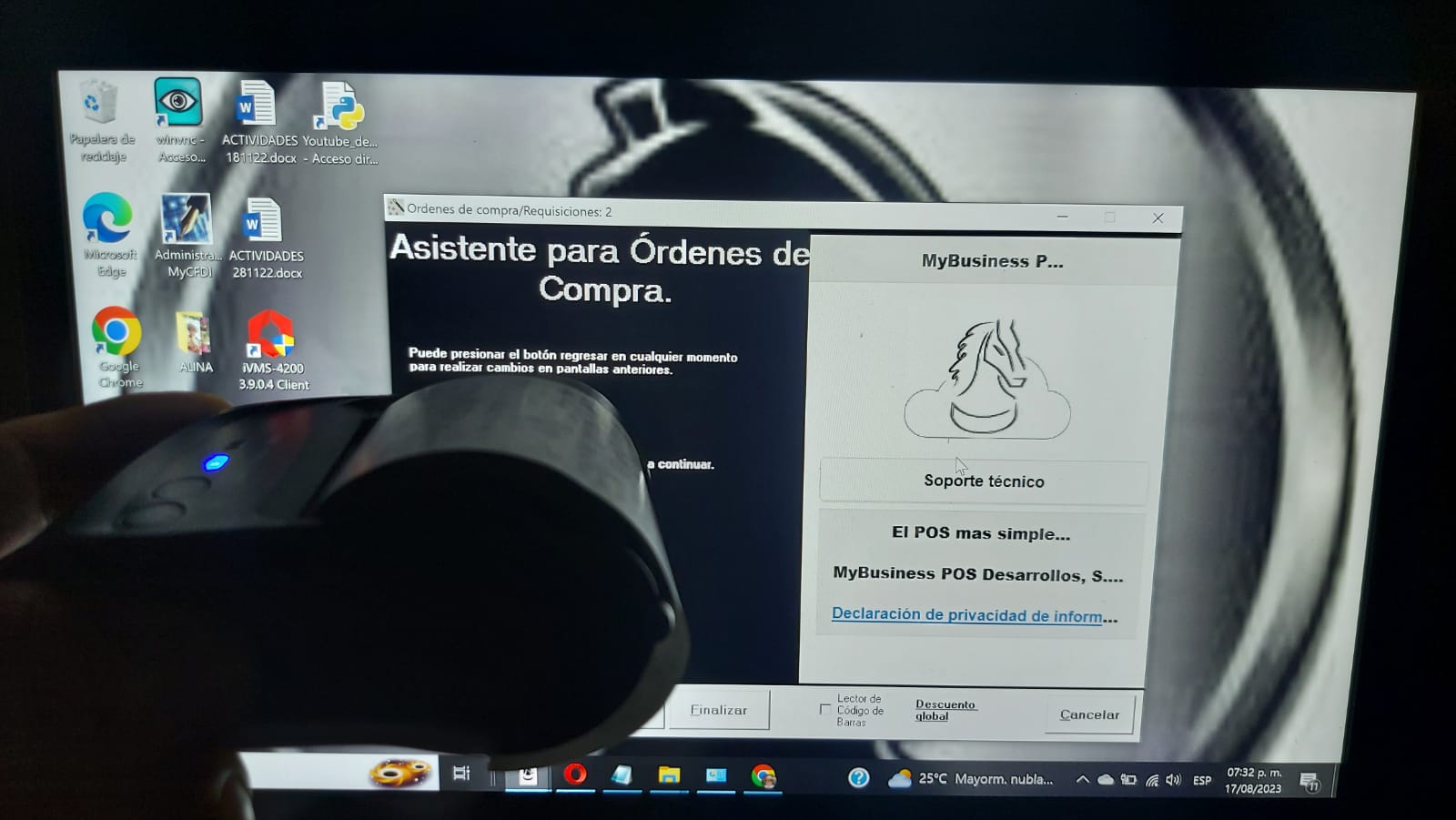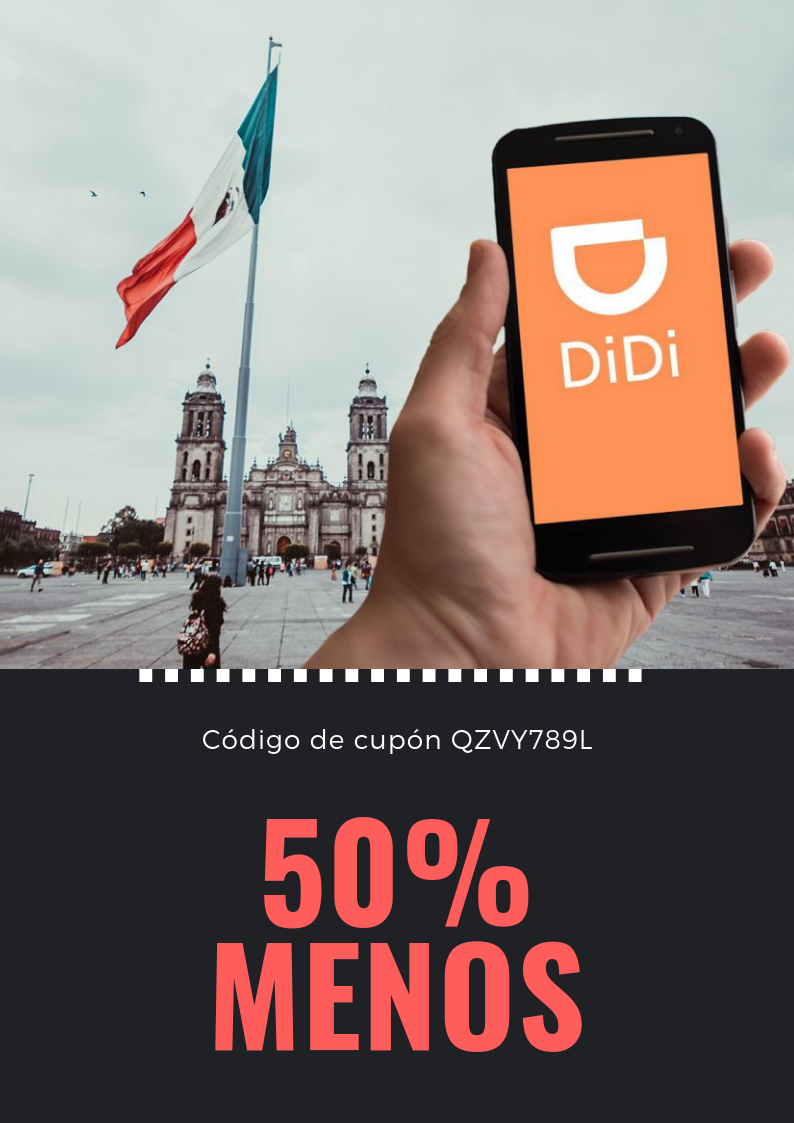Envíanos un Whats al 7222816462 y te asesoraremos a la brevedad en este tema.
El código de este año 2019 es 9yewhp .
Para abrir el cajón de dinero, es necesario enviar la instrucción desde el controlador (driver) de la impresora, en la pestaña Comandos Adicionales aparece una opción para abrir cajón de dinero cada vez que se envía una impresión.
“Configurar una impresora en Windows para imprimir en tamaño continuo – Tutorial José Félix”
En este tutorial, aprenderemos cómo configurar una impresora en Windows para que pueda imprimir en tamaño continuo. Usaremos una impresora de marca “Red Lemon” y la configuraremos como una impresora genérica de texto.
Paso 1: Agregar la impresora
- 1. Conecta la impresora a tu computadora mediante un cable USB.
- 2. Haz clic en el botón de inicio y escribe “impresoras” en la barra de búsqueda.
- 3. Selecciona “Agregar impresora” y elige la opción “Local” cuando se te pregunte.
- 4. A continuación, selecciona el puerto USB al que está conectada la impresora (probablemente USB 3) y haz clic en “Siguiente”.
Paso 2: Instalar el controlador de impresora
- 1. Ahora, elige el fabricante “Genérico” y el modelo “Genérico de texto” y haz clic en “Siguiente”.
- 2. Si se te pregunta si deseas utilizar el controlador actual, selecciona “Sí” y continúa con el proceso.
Paso 3: Configurar la impresora para impresión continua
- 1. Para evitar que la impresora sea compartida, selecciona la opción “No compartir esta impresora”.
- 2. Imprime una página de prueba para asegurarte de que todo esté funcionando correctamente.
Paso 4: Ajustar el tamaño del papel
- 1. Dirígete al menú de inicio y abre el “Bloc de notas” (Notepad).
- 2. Escribe el texto que deseas imprimir y guárdalo.
- 3. Luego, presiona “Ctrl + P” para imprimir y asegúrate de seleccionar la impresora que hemos configurado previamente.
- 4. La impresora imprimirá por defecto en tamaño carta. Para cambiarlo a tamaño continuo, sigue estos pasos:
– Ve a las propiedades de la impresora.
– Busca la opción de tamaño del papel en la sección de preferencias o configuración avanzada.
– Selecciona “Continuo estándar” como el tamaño del papel y haz clic en “Aceptar” y luego en “Aplicar”.
¡Listo! Ahora podrás imprimir tus documentos en tamaño continuo con tu impresora genérica de texto “Red Lemon” en Windows. Recuerda que siempre puedes ajustar las configuraciones de impresión según tus necesidades.
1. Configurar Impresora en Windows para Impresión Continua – Tutorial José Félix
2. Tutorial Impresora Red Lemon: Configuración Impresión Continua en Windows
3. Cómo Configurar Impresora para Imprimir en Continuo – Tutorial José Félix
4. Configuración Impresora Genérica para Impresión Continua en Windows – José Félix
5. Impresora Red Lemon: Tutorial para Imprimir en Tamaño Continuo en Windows
6. Guía José Félix: Configurar Impresión Continua en Windows con Red Lemon
7. Tutorial José Félix: Impresión Continua con Impresora Genérica en Windows
8. Aprende a Imprimir en Continuo con Impresora Red Lemon – Tutorial José Félix
9. Configurar Impresora para Impresión Continua en Windows – Tutorial Red Lemon
10. José Félix – Configuración Impresión Continua con Impresora Genérica Red Lemon
En las propiedades de la impresora genérica USB, los comandos de impresora son los siguientes:
- Comando para Abrir el cajón de dinero o gaveta de dinero, al Empezar trabajo de impresión
<1B>p0<1414> - Comando para Cortar el papel, al finalizar trabajo de impresión
<0A0A0A0A0A1B>i<0D0A> - Tamaño de paoel
- Continuo USA Estandar
- MyBusiness_MyBusiness
1.- Configuración de la impresora genérica en Windows
– Vaya usted a Inicio, Impresoras y Faxes o Dispositivos e impresoras, y dar clic en agregar impresora y seleccione la opción de agregar impresora local, Puerto LPT1 o Puerto USB.
A continuación le muestra una lista de impresoras. En fabricante selección Genérica y en impresoras Generic / Text Only y de aceptar.
Editor de Corte Z, adecuar el corte a las necesidades del negocio
[products ids=’18217,19645′]
Elija la opción de compartir so desea que otros usuarios puedan imprimir en su impresora y dar clic en siguiente.
Finalmente active la opción de impresora predeterminada y de aceptar.
2.- Instalación en MyBusinessPOS
Ahora entramos a la columna de business manager y buscamos la opción de configuración le damos clic para entrar y después entramos en estación de trabajo y del lado derecho buscamos estacion01 y le damos doble clic para entrar.
Si la impresora la requiere para imprimir el ticket vaya por favor a la pestaña de Dispositivos y dele clic para activarla. En puerto ticket seleccione la impresora Generic / Text Only.
Una vez terminado damos aceptar. Haga sus pruebas
3.- Para abrir el cajón
Debe usted ir en Windows a Inicio y buscar impresoras y Faxes o Dispositivos e Impresoras.
Busque por favor la impresora Generic / Text Only, dele clic con botón derecho y seleccione propiedades de la impresora.
Ahora seleccione la pestaña de comandos de la impresora y en la opción de empezar trabajos de impresión teclee la siguiente instrucción :
<70><30><14><14>
Después, dar clic en aplicar y aceptar.
Una opción más para abrir el cajón desde impresora usb es el siguiente bloque de código
SubMain()
cSalida=””
‘Esto abre el cajonde dinero
if Ambiente.rstEstacion(“Cajon”)<>0 Then
cSalida = cSalida & Chr(27) & Chr(112) & Chr(48) & Chr(20) & Chr(20)
cSalida = cSalida & Chr(7)
end if
If Ambiente.rstEstacion(“ticket”) <> 0 Then
If clAt(“LPT”, Ambiente.rstEstacion(“pticket”)) > 0 Then
Out Trim(Ambiente.rstEstacion(“pticket”)), cSalida
Else
If Ambiente.Ticket.PortOpen Then
Ambiente.Ticket.Output = cSalida
Endif
Endif
Endif
IniciaDocumento
EstableceImpresora “” & Trim(Ambiente.rstEstacion(“pticket”))
Say 0,0, “” & cSalida
FinDocumento
End Sub
Fuente:
- https://yoreparo.com/computadoras/redes/preguntas/1135777/corte-de-ticket-en-comandera
- https://groups.google.com/forum/#!topic/publicesvfoxpro/C-SK-sycEW0